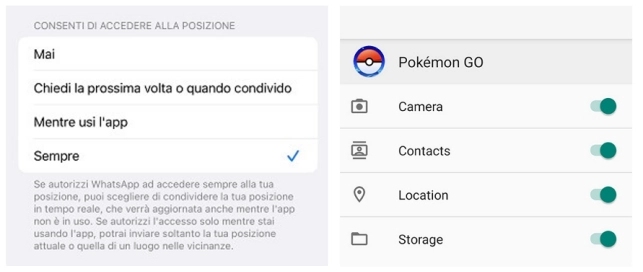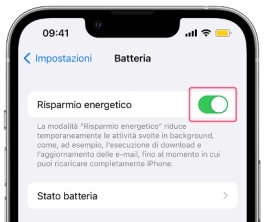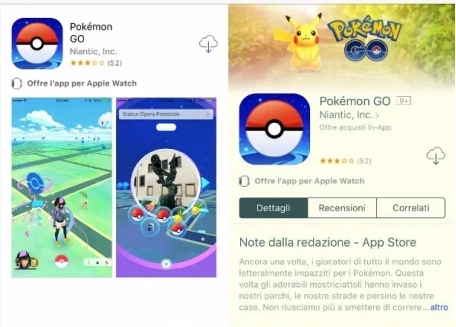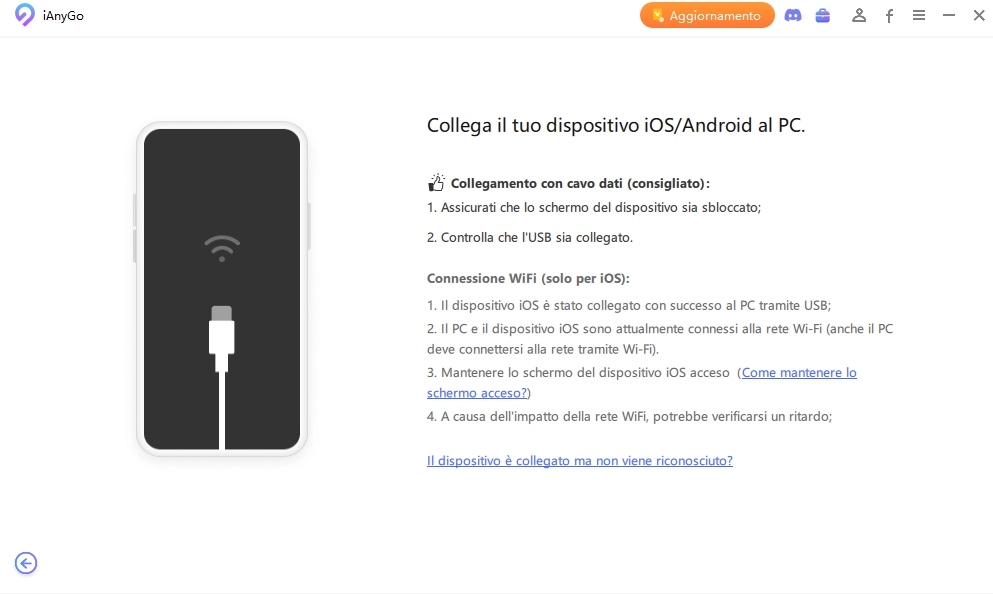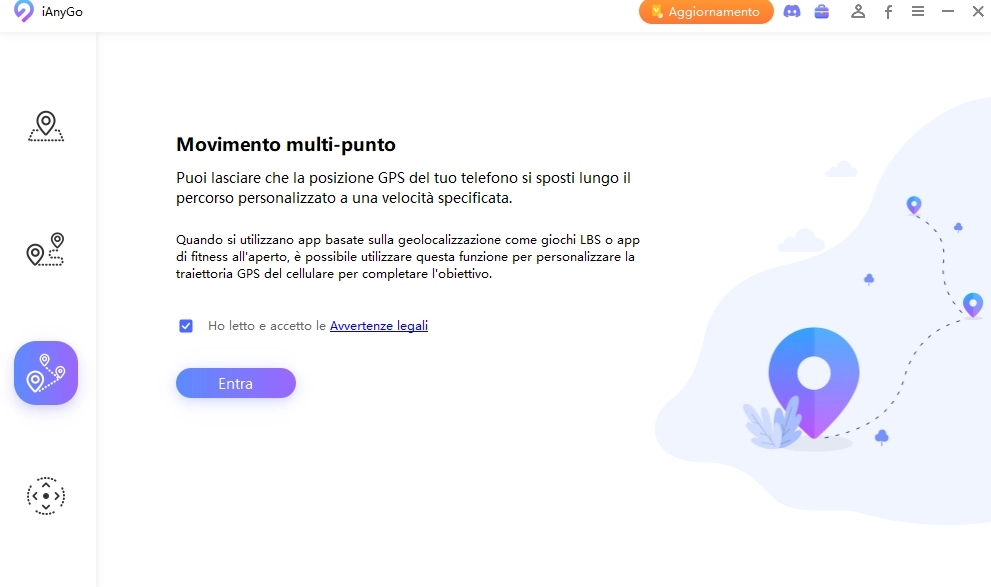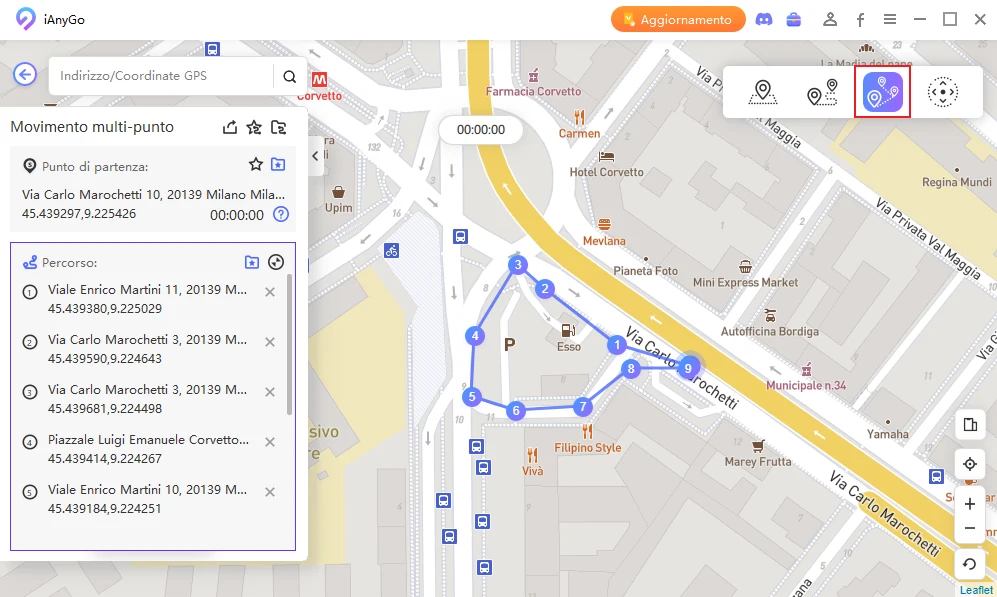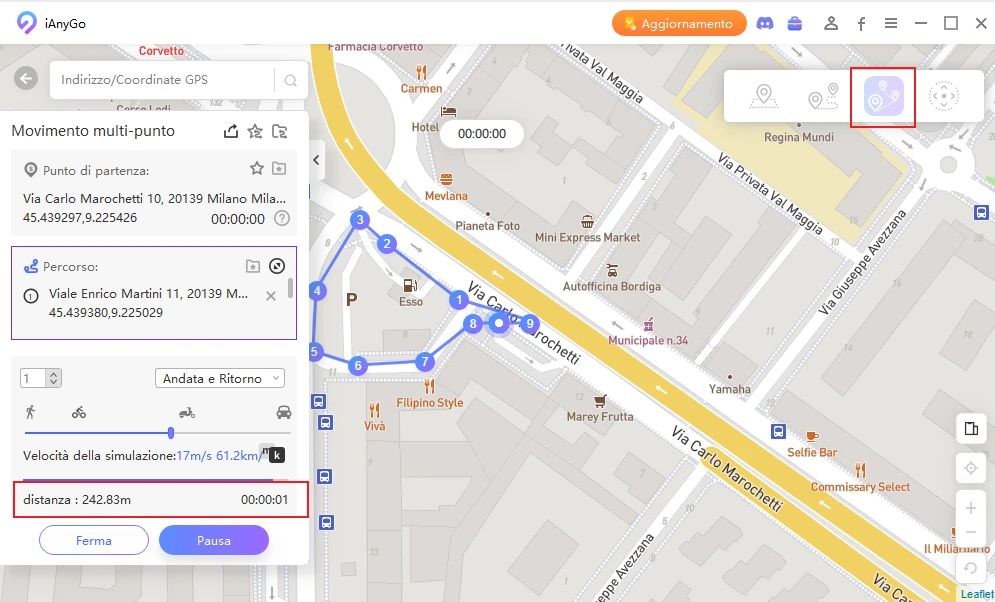Pokémon Go, segnale GPS non trovato su iPhone: 7 soluzioni!
Pokémon Go è un gioco mobile di realtà aumentata che ha rivoluzionato il modo in cui gli appassionati si approcciano ai videogiochi, conquistando il mondo intero, inclusa l'Italia. Non si tratta più di utilizzare un joypad o dei pulsanti virtuali sul display, ma di interagire attivamente nel mondo reale.
Il gioco si avvale della tecnologia GPS per localizzare i giocatori e consentire loro di interagire con i Pokémon che appaiono sulla mappa. Di conseguenza, senza un GPS e una connessione dati funzionante, risulta impossibile scovare, catturare o allenare i Pokémon nelle palestre sparse per la città.
In questo articolo, esploreremo le cause del segnale GPS non trovato in Pokémon Go e come risolvere questo problema. Inoltre, forniremo un suggerimento bonus su come simulare la propria posizione in Pokémon Go senza necessariamente usare il GPS, ma sfruttando la combinazione di un PC/MAC e un dispositivo mobile.
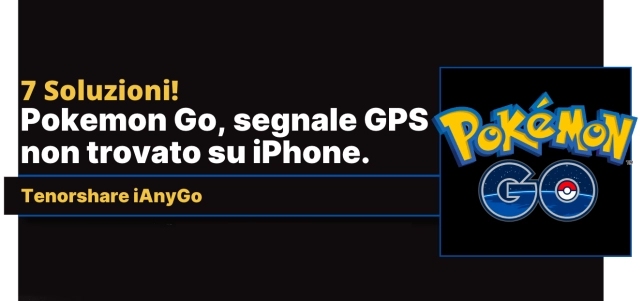
- Parte 1. Cause del segnale GPS non trovato su Pokémon Go.
- Parte 2. 7 soluzioni al segnale GPS non trovato su Pokémon Go.
- Soluzione 1. Riavvia il tuo iPhone.
- Soluzione 2: Abilita il GPS su iOS.
- Soluzione 3: Verifica le impostazioni di localizzazione per App.
- Soluzione 4: Assicurati di avere una buona connessione Dati.
- Soluzione 5: Disattiva il risparmio energetico.
- Soluzione 6: Disinstalla e reinstalla Pokémon Go.
- Soluzione 7. Ripristinare le impostazioni di posizione e privacy.
- Suggerimento Bonus: il miglior spoofer GPS per Pokemon Go su iOS e Android.
Parte 1. Cause del segnale GPS non trovato su Pokémon Go.
Le cause di un segnale GPS non trovato in Pokémon Go possono essere diverse e, escludendo problemi di tipo hardware, sono generalmente risolvibili.
Più nello specifico:
- GPS disattivato: Quando il GPS è disattivato, le impostazioni non sono ottimizzate o la modalità di risparmio energetico è attiva, ciò può influire notevolmente sulla capacità di rilevamento del GPS in Pokémon Go.
- Connessione GPS debole o assente: In aree con segnale GPS debole, come spazi chiusi o zone urbane dense, il tuo dispositivo potrebbe avere difficoltà a localizzare il segnale.
- Problemi di Hardware: Anche se meno comuni, i danni hardware di iPhone possono compromettere la funzionalità GPS.
- Problemi con il gioco: Pokémon Go potrebbe avere un bug che impedisce il corretto funzionamento del GPS.
Parte 2. 7 soluzioni al segnale GPS non trovato su Pokémon Go.
In questa sezione, analizzeremo sette possibili soluzioni per risolvere i problemi relativi a Pokémon Go non funzionante su iPhone. Si raccomanda di seguire le istruzioni con attenzione per ottenere risultati ottimali:
Soluzione 1. Riavvia il tuo iPhone.
Sebbene spesso sottovalutato, riavviare l'iPhone può essere una soluzione semplice ma efficace per risolvere problemi con il segnale GPS in Pokémon Go. Questo perché il riavvio elimina file di cache, dati inutili e bug temporanei che potrebbero interferire con il funzionamento delle app. Ecco come fare:
iPhone X, 11, 12, 13, o modelli successivi:
- Premi e tieni premuto un tasto del volume e il tasto laterale finché appare il cursore di spegnimento.
- Trascina il cursore e attendi 30 secondi per lo spegnimento.
- Riaccendi premendo il tasto laterale finché appare il logo Apple.
iPhone 6, 7, 8, SE (2a/3a gen):
- Tieni premuto il tasto laterale fino all'apparizione del cursore di spegnimento.
- Trascina il cursore e attendi 30 secondi per lo spegnimento.
- Riaccendi premendo il tasto laterale fino alla comparsa del logo Apple.
iPhone SE (1a gen), 5 o precedenti:
- Premi e tieni premuto il tasto superiore finché non compare il cursore di spegnimento.
- Trascina il cursore e attendi 30 secondi per lo spegnimento.
- Riaccendi tenendo premuto il tasto superiore finché non appare il logo Apple.
Soluzione 2: Abilita il GPS su iOS.
Una delle prime soluzioni quando ci si imbatte nel problema "Segnale GPS non trovato" su Pokémon Go, è assicurarsi che il servizio di localizzazione GPS sia attivato sul tuo dispositivo. Se così non fosse, il tuo avatar virtuale non potrà muoversi nella mappa di gioco.
Ecco i passaggi per abilitare il GPS su iPhone:
- Apri l'app “Impostazioni”.
- Tocca “Privacy e Sicurezza”.
-
Assicurati che “Localizzazione” sia impostato su On.

Soluzione 3: Verifica le impostazioni di localizzazione per App.
Su iPhone è possibile gestire i permessi delle applicazioni singolarmente. Per cui, puoi decidere come il servizio di localizzazione deve comportarsi con Pokémon Go.
Ecco come procedere:
- Apri l'app “Impostazioni”.
- Tocca “Privacy e sicurezza”.
- Tocca “Localizzazione”.
- Scorri verso il basso per trovare Pokémon Go.
- Tocca l'app Pokémon Go.
-
Seleziona un'opzione:
- Mentre usi l’app: l'app può accedere alle informazioni sulla posizione solo quando è in uso.
- Sempre: l'app può accedere alle informazioni sulla posizione in qualsiasi momento.

Soluzione 4: Assicurati di avere una buona connessione Dati.
Pokémon Go necessita di una connessione Dati stabile per funzionare correttamente. In caso di una connessione lenta o instabile, è probabile che il gioco si blocchi. Puoi verificare la potenza del tuo 4G/5G testando il caricamento di una pagina web o guardando un video su YouTube.
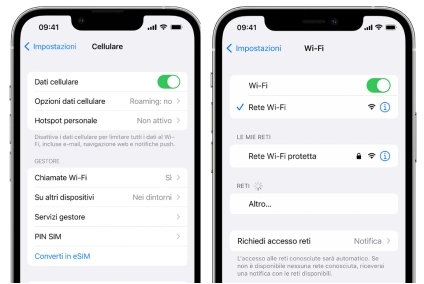
Soluzione 5: Disattiva il risparmio energetico.
Il risparmio energetico può influenzare l'accuratezza del GPS o disattivarlo del tutto. Questa funzione software è pensata per prevenire un rapido esaurimento della batteria dell'iPhone quando la carica è inferiore al 20%. Tuttavia, se continui a giocare a Pokémon Go, potresti dover disattivare la modalità di risparmio energetico. Un'alternativa per mantenere l'iPhone carico durante il gioco è l'acquisto di un power bank. Ne esistono di diversi tipi: compatti, economici e con elevate capacità di ricarica.
-
Per disattivare la modalità di risparmio energetico, vai su Impostazioni > Batteria > Risparmio energetico.

Puoi anche disattivare la modalità di risparmio energetico da Centro di Controllo.
- Scorri verso il basso dall'angolo in alto a destra dello schermo. Tappa sull’icona della batteria per disattivare il risparmio energetico, se attivato.
Soluzione 6: Disinstalla e reinstalla Pokémon Go.
A volte, il problema del segnale GPS può essere causato da un bug o un problema nell'app Pokémon Go. Disinstallare e successivamente reinstallare l'app può essere una soluzione efficace per affrontare questi problemi. Questo processo eliminerà eventuali dati corrotti o impostazioni salvate che potrebbero causare il malfunzionamento, e installerà l'ultima versione con tutti gli aggiornamenti e le correzioni di bug.
Per disinstallare Pokémon Go, segui questi passaggi:
- Tieni premuto sull'icona di Pokémon Go.
- L’icona di Pokémon Go inizierà a tremare.
- Tocca "X" o l'opzione "Elimina".
- Conferma l'eliminazione.
Per reinstallare Pokémon Go, segui questi passaggi:
- Apri l'App Store.
- Cerca Pokémon Go.
- Tocca il pulsante “Ottieni”.
-
Conferma l'installazione.

Soluzione 7. Ripristinare le impostazioni di posizione e privacy.
Se incontri ancora problemi di segnale GPS con Pokémon Go, una soluzione efficace può essere ripristinare le impostazioni di posizione e privacy sul tuo iPhone. Questo processo reimposta tutte le impostazioni di localizzazione e privacy alle loro condizioni originali, risolvendo potenziali problemi relativi alle autorizzazioni dell'app e alle impostazioni di localizzazione che potrebbero interferire con il corretto funzionamento di Pokémon Go.
Importante. Il dispositivo non sarà inizializzato! I tuoi dati sono al sicuro!
Per ripristinare le impostazioni di posizione e privacy, segui questi passaggi:
- Apri l'app “Impostazioni”.
- Tocca “Generali”.
- Tocca “Ripristina”.
- Tocca “Reimposta posizione e privacy”.
- Il tuo iPhone verrà riavviato e le impostazioni del GPS e privacy verranno ripristinate.
Una volta che il tuo iPhone si è riavviato, dovrai configurare nuovamente le impostazioni di condivisione della posizione e altre impostazioni relative alla privacy.
Suggerimento Bonus: il miglior spoofer GPS per Pokemon Go su iOS e Android.
Se continui a ricevere l'errore "Segnale GPS non trovato in Pokémon Go" nonostante tutti gli sforzi, potrebbe esserci un problema hardware con l'antenna GPS. In tal caso, se il dispositivo è in garanzia, contatta Apple o il venditore.
Se desideri continuare a giocare a Pokémon Go nonostante problemi al GPS su iPhone o Android, Tenorshare iAnyGo offre una soluzione affidabile e semplice. Questo software professionale ti permette di falsificare la tua posizione in tempo reale in Pokémon Go. Basta impostare un percorso sulla mappa o utilizzare un joystick virtuale con iAnyGo e catturare Pokémon ovunque nel mondo.
Principali caratteristiche di Tenorshare iAnyGo:
- Cambiare posizione GPS iPhone senza jailbreak su iOS 17.
- Falsificare la posizione GPS Su Android 14 senza root.
- Bloccare il tracciamento su internet.
Requisiti Preliminari:
- Disattiva il GPS su iPhone o Android.
- L’App Pokémon Go scaricata e installata sul dispositivo.
- Una connessione stabile a Internet.
- Scaricare Tenorshare iAnyGo su Windows o macOS.
-
Apri Pokémon Go sul dispositivo mobile.
-
Avvia Tenorshare iAnyGo.
-Accetta l’avviso di responsabilità.

-
Collega il dispositivo al PC, e clicca su [Avanti]. Puoi collegarlo anche in Wi-Fi.
-Attiva la modalità sviluppatore su iPhone e iPad.
-Attiva il debug USB su Android.
-Ti verrà chiesto di installare dei driver per il funzionamento. Accetta e continua.

-
Puoi falsificare posizione in Pokemon Go in tre modi:
-Cambio Posizione.
-Movimento a Singolo Punto.
-Movimento Multi-Punto.
-Movimento con Joystick.
Per simulare la posizione in Pokémon Go è consigliabile il [Movimento Multi Punto]. Selezionalo e clicca [Entra].

-
Aggiungi le impostazioni e clicca su [Inizia a muoverti].
-Aggiungi un percorso reale. Puoi cliccare sulla mappa per ogni punto.
-Seleziona il tipo di movimento; a piedi, in bici o in auto.
-Seleziona solo Andata o Andata e Ritorno.
-Seleziona quante volte ripetere lo stesso percorso.
-Attiva il “Cooldown Time” per spostarti senza rischi di ban!

-
Una volta visualizzato un messaggio di avviso, fai clic su "Continua". Infine, avvia Pokémon Go e inizia a trovare gli animaletti virtuali comodamente seduto sul divano!

Conclusioni
Se Pokémon Go non funziona correttamente su iPhone a causa di problemi legati al GPS, non preoccuparti. Spesso la soluzione è semplice e può essere trovata seguendo le 7 strategie elencate in questo articolo. Tuttavia, se il problema è legato a un difetto hardware e non riesci a riparare l'antenna GPS del tuo telefono, ma vuoi comunque continuare a giocare e allenare i tuoi Pokémon, Tenorshare iAnyGo rappresenta una soluzione ottimale.
iAnyGo è considerato il miglior software di spoofing Pokémon Go al mondo, in grado di cambiare la posizione GPS di iPhone senza jailbreak o di falsificare la posizione GPS su Android. Questo avviene in modo legale, naturale e senza l'uso del GPS o di una connessione dati. Tutto il lavoro è gestito dal software sul tuo PC.
Esprimi la tua opinione
Esprimi la tua opinione
Crea il tuo commento per Tenorshare articoli
- Tenorshare 4uKey supporta come rimuovere la password per il tempo di utilizzo schermo iPhone o iPad senza perdita di dati.
- Novità Tenorshare: iAnyGo - Cambia la posizione GPS su iPhone/iPad/Android con un solo clic.
- Tenorshare 4MeKey: Rimuovere il blocco di attivazione di iCloud senza password/Apple ID.[Supporto iOS 16.7].

Tenorshare iAnyGo
Il Miglior Location Changer per iOS & Android
Scelta Migliore nel 2024